win10壁纸切换时间怎么设置 win10如何设置壁纸切换时间
时间:2021-06-19作者:xinxin
通常情况,电脑中的win10系统桌面的壁纸都是禁止不动的,而有些用户长时间观看之后难免会出现疲劳感,因此就想要设置程序壁纸可以切换,同时对壁纸的切换设置一个时间,那么win10如何设置壁纸切换时间呢?接下来小编就来告诉大家win10壁纸切换时间设置方法。
推荐下载:系统之家WIN10
具体方法:
1、在Windows10桌面,右键点击左下角的开始按钮,在弹出的菜单中选择“设置”菜单项。
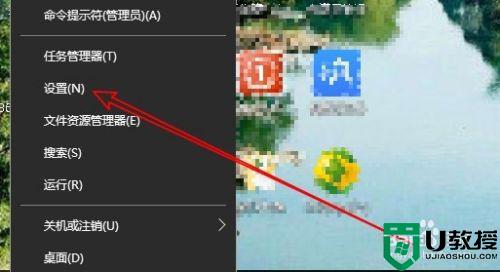
2、这时就会打开Windows10设置窗口,点击“个性化”图标。
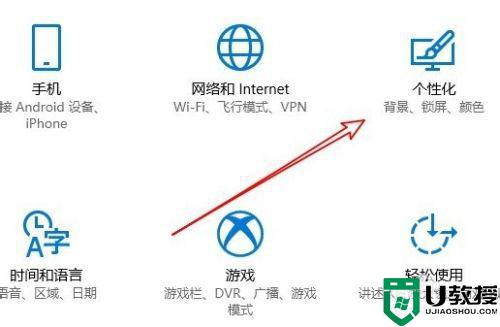
3、在打开的个性化设置窗口中,点击左侧边栏的“背景”菜单项,然后在右侧窗口中找到背景设置下拉按钮。
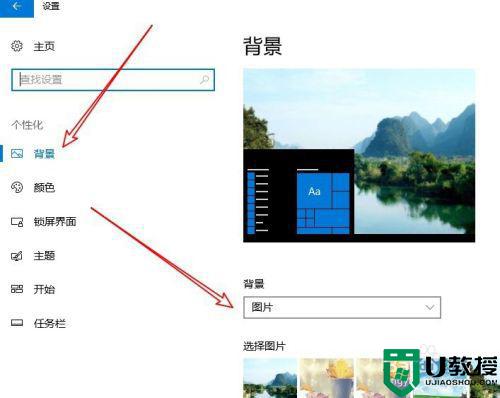
4、在弹出的背景下拉菜单中点击“幻灯片放映”菜单项。
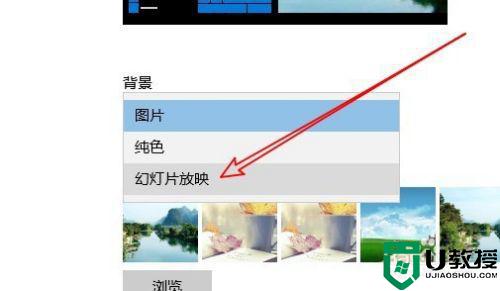
5、接下来可以看到“更改图片的频率”下拉按钮。
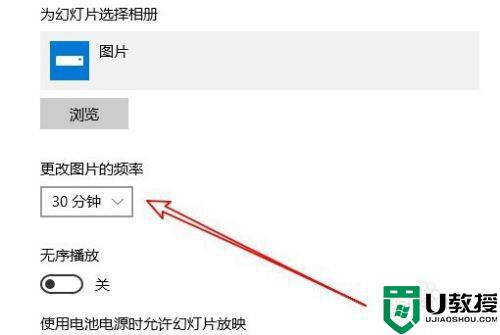
6、我们点击后在弹出的下拉菜单中,点击更改自动更换壁纸的时间菜单项就可以了。
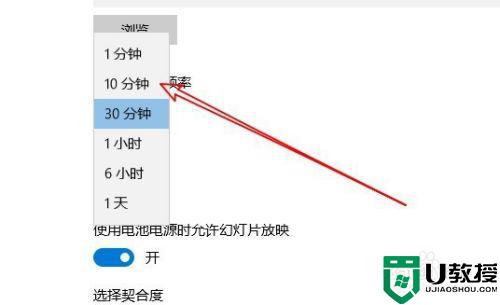
方法二:1、我们也可以在桌面的空白位置点击右键,在弹出菜单中选择“个性化”菜单项。
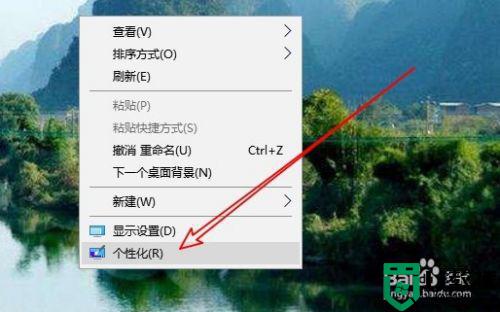
2、这时也可以快速打开个性化设置的窗口,按上面的方法进行操作就可以了。
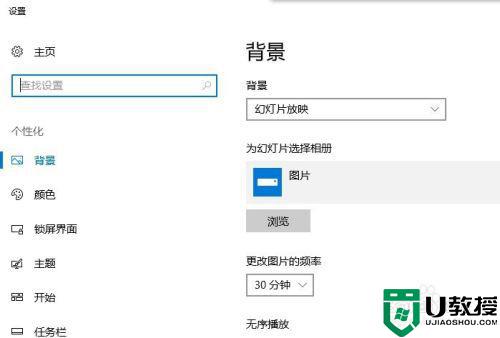
上述就是关于win10壁纸切换时间设置方法了,有需要的用户就可以根据小编的步骤进行操作了,希望能够对大家有所帮助。

